Sida loo sameeyo Warbixin iyadoo la isticmaalayo Microsoft Access
Warbixintu(A Report) waa qalab loo isticmaalo in lagu soo koobo laguna soo bandhigo xogta qaab habaysan, inta badan la daabaco. Warbixinada(Reports) iyo foomamku(Forms) waa isku mid, laakiin foomamka waxa loo isticmaalaa in lagu eego, geliyo, iyo wax ka beddelka xogta iyo in la siiyo eegmo tafatiran ee diiwaanka oo sida caadiga ah lagu muujiyey shaashadda. Warbixinnada(Reports ) waxaa loo isticmaalaa si loo eego macluumaadka, loo soo koobo, iyo xogta kooxda oo lagu daawado shaashadda laakiin guud ahaan daabacan.
Ka warbixi Aaladaha Nakhshadda ee Helitaanka
- Warbixinta(Report) : Ku samee warbixinta(Report) aasaasiga ah ee xogta ku jirta Weydiinta(Query) ama Shaxda(Table) hadda oo ku dari kara Kooxo(Groups) ama Wadar(Total)
- Nakhshad Warbixinta(Report Design) : Ku Samee Warbixin Madhan(Blank Report) oo Cusub Aragga Nakhshadda(Design View) . Waxaad ku samayn kartaa isbeddelo naqshadeed horumarsan Warbixinta(Report) , sida ku darista noocyada xakamaynta gaarka ah iyo ku darista koodka.
- Warbixin Madhan(Blank Report) : Samee Warbixin Madhan oo cusub si(Blank Report) aad u geliso Goobo(Fields)(Fields) una qaabayso Warbixinta(Report) .
- Wizard Report(Report Wizard) : Wuxuu soo bandhigaa saaxir Warbixinta(Report Wizard) kaasoo kaa caawinaya inaad abuurto warbixin(Report) la habeeyey oo fudud .
- Calaamadaha(Labels) : Muuji Wizard calaamad(Label Wizard) si aad u abuurto calaamado caadi ah ama caadi ah.
Sidee u abuurtaa Warbixin addoo(Report) isticmaalaya Microsoft Access
1] Abuur (Create)Warbixin(Report) adigoo isticmaalaya Qalabka Warbixinta(Report Tool)
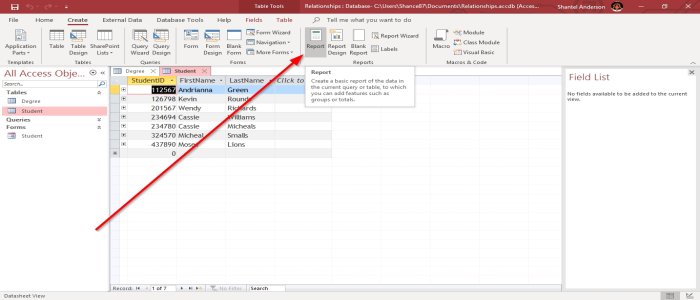
Tag tab ka samee kooxda (Create)warbixinta(Report Group) , dhagsii kooxda warbixinta(Report Group) . Warbixin si degdeg ah ayaa loo abuuraa . (Report)Si ka duwan Foomka(Form) , Warbixinnada(Reports) lama tafatirin karo, laakiin waxaad wax ka beddeli kartaa Warbixintaada(Report) adigoo hagaajinaya tiirka; Markaad gujiso tiirka, xuduud jaale ah ayaa soo bixi doonta, waxaadna u jiidi kartaa cidhifka tiirka ilaa dhererka aad doorbidayso.
Si aad u tirtirto(Delete) tiir ama saf, ma rabto. Midig(Right Click) ku dhufo safka ama tiirka oo guji Delete . Warbixinta waa in wax laga beddelo Muuqaalka Layout (Layout View).(Report)
2] Abuur (Create)Warbixin(Report) adigoo isticmaalaya Nakhshad Warbixinta(Report Design)

Kooxda Warbixinta(Report Group) , dooro Nakhshad Warbixinta(Report Design) ; waxay ku geyn doontaa bandhigga Naqshadeynta . (Design View)Aragtida Nakhshadeynta(Design View) waxay u kala qaybsan tahay qaybo ay ka mid yihiin Madaxa Bogga(Page Header) , Faahfaahinta(Details) , iyo Bogga Footer(Page Footer) .
Si aad xogta ugu darto qaabka bannaan, dhagsii Hantida(Property) , ka dib dhagsii falaarta liiska hoos-u-hoosa ee ku yaal xagga sare ee Xaashida Hantida,(Property Sheet,) hadda dooro Warbixinta(Report) . Guji Xogta(Data) . Liiska hoos-u-dhaca Isha Diiwaanka , dooro (Record Source)Weydiinta(Query) ama Shaxda (Table ) aad rabto inaad ku isticmaasho Warbixintaada(Report) .
Guji Kudar Goobaha Jira(Add Existing Fields) . Guji Goobaha(Fields) aad rabto inaad ku darto Warbixinta(Report) oo u jiid Qaybta Faahfaahinta. (Detail Section. )
Tag Horudhac Daabacan(Print Preview) . Waxaad ku arki doontaa warbixintaada(Report) muuqaal daabacan. Dhanka bidix ee hoose ee Muuqaalka Daabacaada(Print View) , waxaa jira badhamada Navigation(Navigation Buttons) kuwaas oo kuu oggolaanaya inaad dhex marato Warbixinta(Report) .
Si aad ugu soo noqoto Muuqaalka Naqshadda(Design View) , xidh Horudhac Daabacaadda(Print Preview) adigoo gujinaya Xir (Close the) badhanka Daabacaadda(Print View button) ee dhinaca midig ee daaqadda.
3] Abuur (Create)Warbixin(Report) adigoo isticmaalaya Warbixin Madhan(Blank Report)

On the Create tab in Kooxda Warbixinnada(Reports Group) , dooro Qalabka (Tool)Warbixinta(Blank Report) Madhan .
Dhinaca midig ee Daaqadda Qalabka Warbixinta(Report Layout Tools Window) , Dooro Ku dar Goobaha Jira(Add Existing Fields) . Waxaa jira Liiska Goobta(Field List) ; Riix garoonka oo u jiid goobta bannaan. Ka dib u tag Daabacaadda Horudhac(Print Preview) ; waxaad arki doontaa daabacaad Warbixintaada ah(Report) .
4] Abuur (Create)Warbixin(Report) adigoo isticmaalaya Wizard Report(Report Wizard)

Kooxda Warbixinta(Report Group) , dooro Wizard Report(Report Wizard) , sanduuqa(Report Wizard Dialog Box) wada hadalka Wizard Report ayaa soo bixi doona.
Sanduuqa wada-hadalka ,(Dialog Box) dooro Shaxda iyo Goobaha(Fields) aad rabtay inay ku jiraan Warbixintaada(Report) . Adigoo riixaya badhamadan (>, >>, <, <<). Kadibna ku dhufo Next .
Wizard , su'aal ayaa lagu weydiin doonaa 'ma rabtaa inaad ku darto wax Heerar Kooxeed(Grouping Levels) ? Dooro Heerka kooxaynta(Grouping Level) aad u baahan tahay, ka dibna ku xiga(Next) .
Dooro Amarka kala soocida ee(Sort Order) aad rabto in warbixintaadu(Report) ay ku jirto liiska hoos-u-hoosaadka iyo badhan ka ag dhaw liiska hoos-u-hoosaadka halkaas oo aad ka dooran karto nidaamka kor u kaca ama(Ascending) soo degaya(Descending) . Kadibna Xiga(Next) .
Waxaad dooran kartaa sida aad rabto inaad u qaabayso Warbixintaada(Report) . Waxaad dooran kartaa fursadaha; Tixraaca(Columnar) , Shaxda,(Tabular, ) iyo Xaqa ah,(Justified, ) oo waxaad dooran kartaa Hanuuninta(Orientation) nashqadaynta, mid Sawir(Portrait) ama Muuqaal muuqaal(Landscape) ah. Kadib Ku Xiga(Next)
Waxaad dooran kartaa ciwaanka(Title ) oo dib u eegis warbixinta(Preview the Report) ama wax ka beddel naqshadaynta warbixinta(Modify the Report Design) . Kadib dhame(Finish) .
5] Abuur Calaamadaha

- Guji Calaamadaha(Labels) Kooxda Warbixinta(Report Group) . Sanduuqa wada hadalka(Dialog box) ayaa soo bixi doona.
- Waxaad dooran kartaa cabbirka aad rabto. Cutubka Cabbirka(Unit of Measure) , Nooca Summada,(Label Type,) iyo Shaandhaynta Soo-saareha(Filter of the Manufacturer) ka dibna ku Xiga.(Next.)
- Dooro Magaca(Font Name) Farta , Cabbirka Farta(Font Size) , Miisaanka Farta(Font Weight) iyo Midabka Qoraalka(Text Color) . Kadibna Xiga(Next) .
- Dooro Goobaha(Fields) aad ka rabto summadaada Boostada(Mailing Label) .
- (Sort)Kala sooc Goobahaaga( Fields) . Xiga.( Next.)
- Waxaad dooran kartaa ciwaanka(Title ) iyo in aad dib u eegto calaamada(Preview the Label) ama aad wax ka beddesho naqshada summada(Modify the Label Design) .
- Kadib dhagsii dhame(Finish) . Summada(Label) ayaa la sameeyay
- Waxaad ku arki kartaa Calaamadahaaga(Labels) Muuqaalka Daabacaadda.(Print View.)
Waa intaas.
Akhri soo socda(Read next) : Sida loo abuuro Database gudaha Microsoft Access(How to create a Database in Microsoft Access) .
Related posts
Sida loo abuuro oo wax looga beddelo weydiinta gelitaanka Microsoft
Sida loo sameeyo Database a isticmaalaya Microsoft Access
Sida Loo Dhiso Database Iyadoo Microsoft Access
Gal oo isticmaal Microsoft Edge oo ku saabsan bogga calanka ee Windows 11/10
MDB Viewer Plus: Arag oo wax ka beddel galka Xogta Xogta ee Microsoft
Ka gal galka iyo faylasha aad jeceshahay liiska macnaha guud ee ConFavor
Sida loo daro, loo tirtiro diiwaanada oo loo cabbiro tiirarka ku jira xaashida xogta Helitaanka
Adeegga Macmiilka ee DHCP waxa uu ku siinayaa cilad Helitaanka la diiday Windows 11/10
CALINTA SHABAKADDA LA DIIDAY | CALINTA INTERNETKA OO LA JIRA
TeamViewer: Gelida Fog ee Bilaashka ah iyo Software ka ilaalinta
Sida Loo galo Xarunta Maamulka ee Kooxaha Microsoft
9 siyaabood oo loo furo Microsoft Store gudaha Windows -
PowerShell Get-Appxpackage Aan shaqayn ama Galitaanka waa la diiday
Helitaanka Gudigga Kontoroolka NVIDIA waa la diiday - ma dabaqi doono dejinta
Waa maxay Shabakadda Madow ama Shabakadda Deep? Sida loo galo & taxaddarrada.
Soo deji Word, Excel, PowerPoint, Access, Visio Templates oo bilaash ah
Aan awoodin inuu dejiyo Mulkiilaha cusub OS, Helitaanka waa la diiday Windows 10
Helitaanka degdega ah ma shaqaynayo ama ma yara in lagu furo Windows 11/10
Fix Error 1005 Gelitaanka Fariinta La Diiday markaad booqanayso mareegaha
Waa maxay Gelitaanka Fog ee Trojan? Kahortagga, Ogaanshaha & Ka saarida
